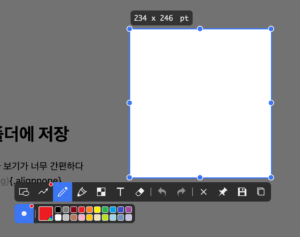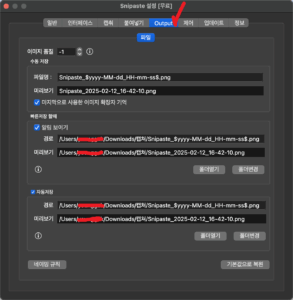일단 설치!
설치 후에는 단축키를 설정하자
나는 커맨드+스페이스를 설정했다
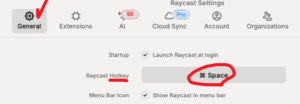
이제 커맨드+스페이스를 누르면
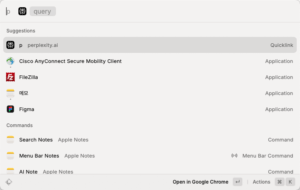
많은 기능들이 있지만 가장 편리한 기능은 따로 계산기를 실행하지 않아도 바로 숫자 수식만 입력해도 결과가 나온다는것
그리고 퀵링크 기능
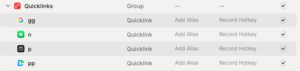
이미지처럼 설정하고 gg를 입력하고 탭을 누르면 커서가 오른쪽으로 이동되고 여기에 내가 검색하고 싶은 키워드를 입력하면
바로 기본브라우저에 새탭으로 구글 검색을 한다 너무 편함 나는 gg(구글), n(네이버), p(퍼플렉시티), pp(파파고)를 설정해 두었다
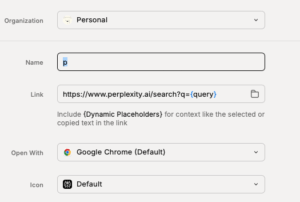
https://www.perplexity.ai/search?q={query} 이런 링크를 입력하면 된다 {}중괄호 사이에 있는 query가 내가 입력하는 값이 들어가는 url 이니 잘 응용해서 여러가지로 사용해보자